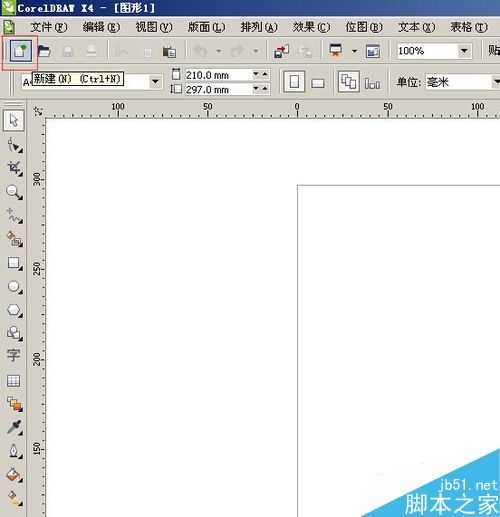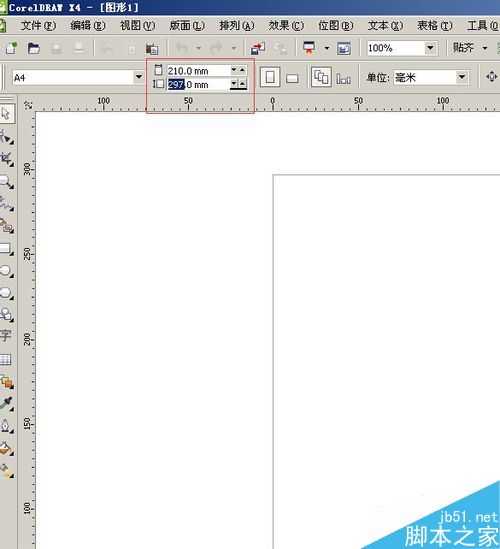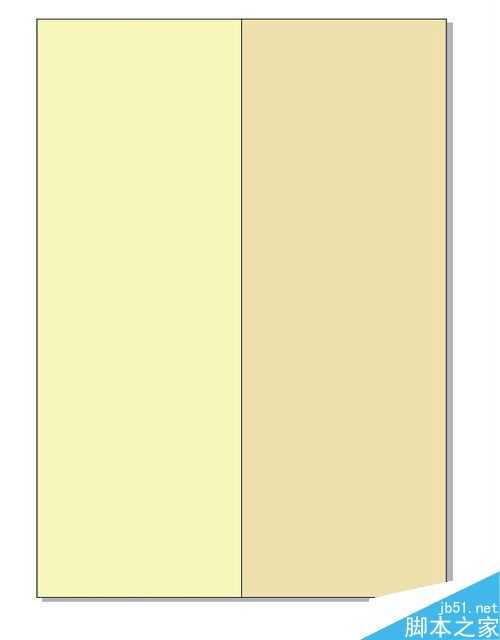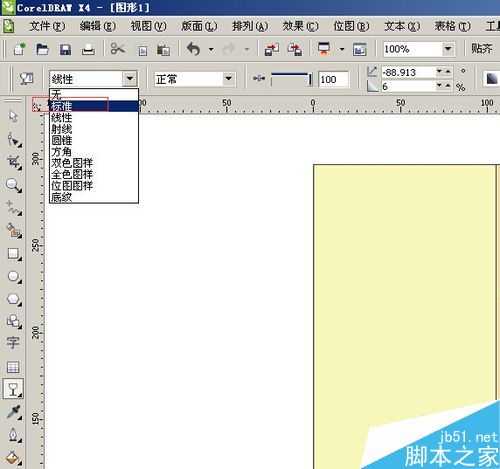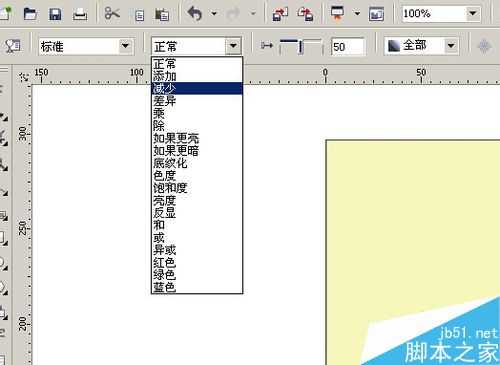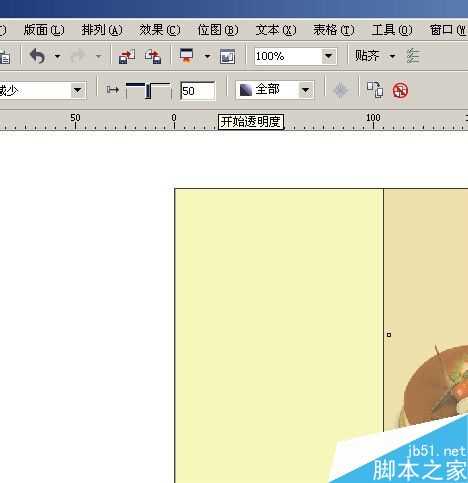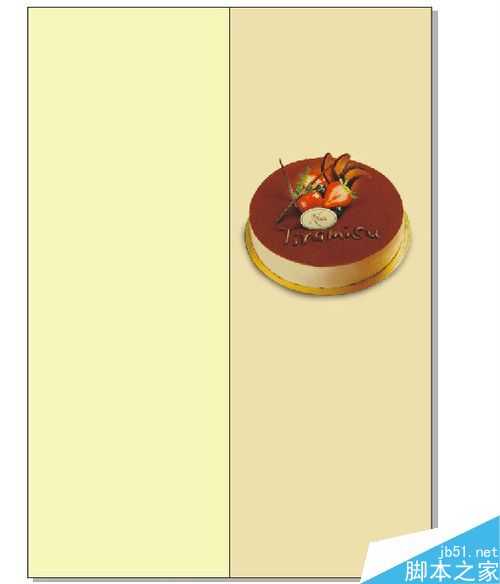cdr制作白底图片正片叠底效果
(编辑:jimmy 日期: 2024/11/8 浏览:3 次 )
用CDR矢量图软件的时候,想让白底的图片像PS功能中图片有正片叠底模式那样的效果。然后就在CDR中也找到方法可以做到白底图片正片叠底的效果了,只需要简单的几步即可完成,好了,下面我们一起来学习吧。
步骤
1、首先我们登陆CDR软件——新建。
2、然后选择自己要建的文件尺寸。
3、我们给背景填上喜欢的底色。
4、我们导入一张白底图片。
5、图片导入好了,我们调整好适量的位置。
6、用挑选工具选中图片,点击交互式调和工具栏中的——透明度选项。
7、然后在图片中拉出透明度。
8、在工具栏属性中“透明度类型”选择“标准”选项。
9、再在工具栏选项中“透明度操作”选择“减少”选项。
10、然后在“开始透明度”选项中填成0。
11、图片中的白底就不见了。对于白底的图片这样操作比抠图更快捷。
以上就是cdr制作白底图片正片叠底效果方法介绍,操作很简单的,大家按照上面步骤进行操作即可,希望这篇文章能对大家有所帮助!
下一篇:CDR如何快速去掉图像的白色背景颜色?